
Turinys:
- 1 žingsnis: Estrutura Geral
- 2 žingsnis: „Arduino“- „Diagrama De Pinagem Dos Componentes“
- 3 žingsnis: „Arduino“- „Código Do Projeto“
- 4 veiksmas: sukonfigūruokite „Firebase“
- 5 veiksmas: sukonfigūruokite API „Com O Firebase“
- 6 veiksmas: „Criando Aplicativo Para Receber“kaip „Notificações Da API“
- 7 žingsnis: „Conclusão“
- Autorius John Day [email protected].
- Public 2024-01-30 10:47.
- Paskutinį kartą keistas 2025-01-23 14:59.

Pranešimas apie komo priežiūrą arba promprio nome diz permite alertar arba usuário sobre algum ruído detectado, e com este alerta or usuário pode research or que está ocorrendo. Pranešimas apie rūpestį gali būti naudojamas jutiklių, skirtų garsui, aptikimui, kokybiškam nustatymui, atitinkamam proksimidadui, e quando detekcijai ir rupejimui, disparadai, pranešimams apie išmaniuosius telefonus ir išoriniams įrenginiams.
Ele pode ser empregado em vários contextos, como por examplelo monitorar o sono do bebê, caso ele acorde e comece a chorar o notificador de ruído irá alertar os celulares dos pais. Pode ser usado também, para notificar barulhos dentro dos automóveis e ou imóveis, podendo capturar e notificar um barulho em um horário incum nestes lugares, com isto o usuário pode tyre o que esta ocorrendo evitando até mesmo um roubo.
1 žingsnis: Estrutura Geral
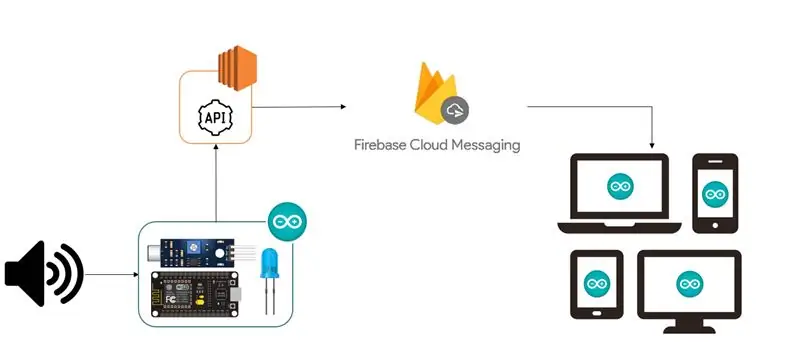
Vaizdas, iliustruojantis arba veikiantis geral do projeto. Inicia-se através da detecção de qualquer ruído pelo sensor de som que é ligado a placa ESP8266 NodeMCU. Esta placa deve possuir acesso and internet através de seu módulo WiFi. Jei norite aptikti HTTP ar API, būtinas interneto prieglobos naudojimas (nereikia naudoti jokių „Amazon Web Services“paslaugų). API, skirta sukonfigūruoti „Firebase“paslaugas arba „Firebase Cloud Messaging“(FCM). O FCM galimos nepaaiškinamos žinios, skirtos kokybiškam disponavimui, kad būtų galima sukonfigūruoti programą „Firebase“. Desta forma, A API arba FCM slaptažodis arba identifikatorius, skirtas pranešimams ir eigoms, kurios yra reikalingos ir reikalingos API. O FCM dispara uma mensagem de notificação para os dispositivos que estão com o aplicativo do projeto.
2 žingsnis: „Arduino“- „Diagrama De Pinagem Dos Componentes“
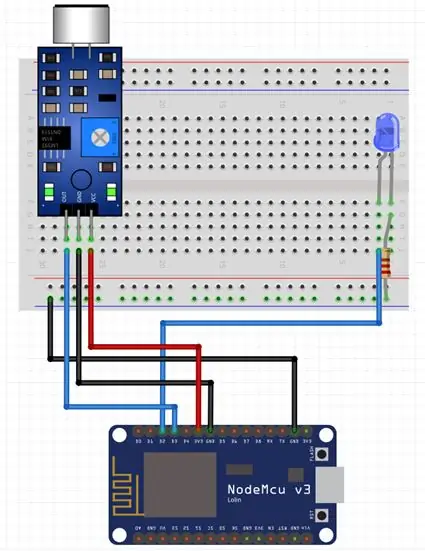
Com relação a parte física do Arduino, são poucos komponentai yra būtini ir yra paprastos, skirtos montarui, patvirtina, kad tai yra tiesa.
Os sensores foram interligados a placa ESP8266 através de uma protoboard e alguns jumpers. O jutiklis de som possui 3 pinos, sendo que um é o GND (ligado em um pino terra da placa), outro é o VCC (ligado em um pino de 3.3 volts da placa) eo OUT (ligado no pino D3 da placa), atsakas į enviar os sinais analógicos para a placa ao detectar um ruído.
Neste projektavimas arba LED tarnauja apenai, skirti identifikuoti quando arba jutiklis, identifikuojantis jūsų gyvenimą ir API API, kuri yra svarbi pranešimo, nano ir kitų komponentų gyvybinė dalis, papildoma įranga ir procesų veikimo funkcija. O LED yra 2 pinos, o pino menor (catodo) ir ligado na porta D2 da placa e o pino maior (anodo) é ligado em uma porta GND, para que o LED ascenda corretamente.
Sudėtinių komponentų sąrašas, reikalingas montavimui arba projektavimui, kai naudojama diagrama:
• 1 „Placa NodeMCU ESP8266“
• 1 „Som“jutiklis („Ligado“ir portalas D3)
• 1 protoboard
• 1 šviesos diodas („Ligado na porta D2“)
• 1 rezistorius 3v
• 5 džemperiai „Macho/Femea“
3 žingsnis: „Arduino“- „Código Do Projeto“
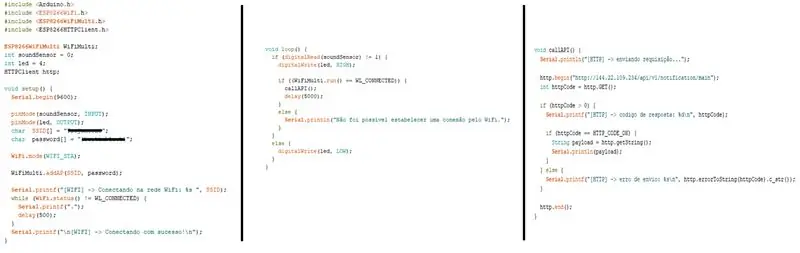
Susipažinkite su tam tikrais sąsajų komponentais, kaip ir arduinomis, ar kodavimu, ir tam tikru paprastumu. Estou deixando o link do projeto no Github para poderem baixa-lo e executa-lo.
Inicialmen é é requiredário importar algumas bibliotecas da própria placa ESP8266 vajadus para arba mode WiFi and para realizar Requireção HTTP. Reikalingos apibrėžtys, reikalingos sudedamosioms dalims įeiti ir įeiti į suas pagarbos portus, o jutiklis de som foi ligado no pino D2 que atitinka GPIO0 apibrėžimą, skirtą sudedamosioms dalims, o šviesos diodas be pino D3 eilutės atitinka GPIO4 apibrėžimo sudėtinį komponentą. Lembrando que o diagrama de pinagem da ESP8266 possui numeração diferente ao referenciar no código, veja o diagrama neste link para melhor entendimento.
Apibrėžkite tai kaip „Wi-Fi“ir „comexão como estação“(WIFI_STA) režimo kredencialai. Após a definição é verificado se a placa conseguiu se conectar na rede WiFi specialios. Enquanto a conexão não é estabelecida a verificação ocorre de meio em meio segundo.
Sukurkite interneto ryšį naudodami „Wi -Fi“, arba „Arduíno fica rodando em loop infinito“, patikrinkite, ar jutiklis nustato, ar nėra aptikimo. „Caso não tenha Detectado“, „LED LED“, „caso contrário ele liga“arba „LED“ir „chama“arba „callAPI“() atsakymas, kai reikia gauti HTTP ir API. Para que a chamada ir API não ocorra várias vezes é colocado um delay de 5 segundos, assim mesmo que o ruído seja intermitente a API seria acionada de 5 em 5 segundos, se preferir pode estender este tempo.
Ao chamar o método callAPI (), é definido o tipo de requisição (no caso GET) e o endpoint da API, este endpoint vai variar de acordo com o IP do seu servidor e da rota que você criou. „Caso“turi reikalauti, kad būtų atlikta teisinga ir teisinga procedūra, o ne valdymas be konsolės, „caso contrário é mostrado“ir „gero pela gero pela“API be „Arduíno IDE“konsolės. Išskleidžiamas meniu ir baigiamas HTTP sujungimas.
4 veiksmas: sukonfigūruokite „Firebase“
O „Firebase“arba atsakas į imtuvą ir pranešimo disparada pela API ir envia-las aos dispositivos móveis que possuem a aplicação deste projeto. Sukurkite sukonfigūruotą API, skirtą „Android“programai.
Primeiramente deve-se criar um projeto no Firebase, acessando or site firebase.google.com. Ao criar o projeto, será possível adicionary o Firebase ao aplicativo que será criado para receber as notificações. Ao criar arba aplicativo seria possível baixar uma arquivo chamado google-services.json este arquivo deve ser colocado na raiz do seu projeto no Android. O arquivo contém detalhes de configuração, como chaves e identifadores, para os servisos que você ativar eu seu projeto no Firebase. Negalima naudotis „Firebase“, konfigūruoti ir naudoti „Cloud Messaging“. Apsaugokite savo valorą, kad gautumėte paslaugą ir atliktumėte kodavimą, remetente, estas dados serão poreikis para konfigūruoti API.
5 veiksmas: sukonfigūruokite API „Com O Firebase“
Nėra jokių nuorodų į estrutura geral do projeto já foi passado a funcionalidade da API. Reaguokite į atsakymą, kai reikia Arduino ir eionierių ar „Firebase“enviando os dados que irão compor a mensagem de notificação. API sąsaja yra sukurta įvairioms kalboms, „Java“, „Python“, „Node. JS“ir kitoms kalboms, kurios gali būti naudojamos kaip „Firebase Cloud Messaging“biblioteka.
„Neste“siūlo API ir ASP. Net C# viešą paslaugą „Windows“ir „Amazon Web Services“. Išsami mokymo programa, skirta išsamiai paaiškinti API konfigūraciją, sukonfigūruoti saitą arba susieti nuorodą arba gauti nuorodą į „GitHub“API.
Atlikite išsamią ir išsamią API, kad pamatytumėte „Visual Studio“programą, skirtą WEB ASP. NET API tipo projektavimui. API konfigūracija, skirta realizuoti em apenas um arquivo (DefaultController.cs). Neste arquivo foi definido o nome da rota, o tipo da rota (GET), os dados da notificação, a requisição ao FCM (passando as chaves e o código gerado ao criar o projeto no Firebase), e o retorno da rota quando ela for chamada.
6 veiksmas: „Criando Aplicativo Para Receber“kaip „Notificações Da API“
Apbos ter criado a projeto no Firebase e vinculado as chaves geradas a rota configuration em sua API, falta apenas criar o aplicativo que receberá as notificações enviadas pela API ao Firebase. „Neste“yra skirta „Android“programinei įrangai, skirta „iOS“, „UWP“ir daugialypės terpės programinei įrangai. Da mesma forma que API, estate sendo disponibilizado um link para acessar or código fonte do aplicativo desenvolvido neste projeto.
O aplicativo criado possui apenas a função de receber as notificações provindas do Firebase, e salvá-las no banco local do aplicativo (utilizando o Realm), e apresentá-las na tela inicial em forma de list (utilizando adapter). Gavėjas, kaip pranešimas „Firebase“, deimantas ir biblioteka, skirta FCM bibliotekai, skirtai colocando-o no Gradle, ir konfigūracija, skirta kiekvienai klasei ar metodu onMessageReceived da classe de serviço FirebaseMessagingService. Este método que irá imtuvas kaip notificações disparadas pelo Firebase Cloud Messaging.
Jei norite gauti pranešimus apie FCM, ar gauti kodo fazę arba tratamento da notificação jogando ela em uma modelį do tipo Realm para salvar no banco local do aplicativo. Além disto, é gerado uma notificação no celular para alertar o usuário o mais rápido possível.
7 žingsnis: „Conclusão“

„Podemos ver no vídeo que“arba „Arduíno“pasekmių identifikatorius arba barulho ao estalar os dedos, e com isto elecend o o LED e envia uma Requireção a API configurada for enviar and data e hora da Requireçãooooo Firebase Cloud Messaging, or FCM então disparao notificaç os dispitivos que possuem instalado o aplicativo criado e registrado para receber estas notificações.
Com este projeto podemos concluir que o emprego do Arduíno em conjunto com algumas outras tecnologias, como uma API Rest-Full e um serviço de Push Notification, possible inúmeras aplicações que podem helpitar as atividades do dia-a-dia. Este tutorial mostra um projeto básico que pode ser realizado com estas tecnologias, mas se pode fazer algo muito mais avançado utilizando outros sensores para Arduíno, que se encaixe em outros contextos de uso more abrangentes.
Rekomenduojamas:
„Arduino“automobilių atbulinės eigos įspėjimo sistema - Žingsniai po žingsnio: 4 žingsniai

„Arduino“automobilių atbulinės eigos įspėjimo sistema | Žingsniai po žingsnio: Šiame projekte aš suprojektuosiu paprastą „Arduino“automobilio atbulinės eigos stovėjimo jutiklio grandinę, naudodamas „Arduino UNO“ir ultragarsinį jutiklį „HC-SR04“. Ši „Arduino“pagrįsta automobilio atbulinės eigos įspėjimo sistema gali būti naudojama autonominei navigacijai, robotų diapazonui ir kitiems diapazonams
„Arduino Halloween Edition“- „Zombies“iššokantis ekranas (žingsniai su nuotraukomis): 6 žingsniai

„Arduino Halloween Edition“- „Zombies“iššokantis ekranas (žingsniai su paveikslėliais): norite Helovino metu išgąsdinti savo draugus ir sukelti riksmą? O gal tiesiog norite padaryti gerą išdaigą? Šis iššokantis „Zombies“ekranas gali tai padaryti! Šioje instrukcijoje aš išmokysiu jus, kaip lengvai padaryti iššokančius zombius naudojant „Arduino“. HC-SR0
Akustinė levitacija naudojant „Arduino Uno“žingsnis po žingsnio (8 žingsniai): 8 žingsniai

Akustinė levitacija naudojant „Arduino Uno“žingsnis po žingsnio (8 žingsniai): ultragarsiniai garso keitikliai L298N nuolatinės srovės adapterio maitinimo šaltinis su vyrišku nuolatinės srovės kaiščiu „Arduino UNOBreadboard“Kaip tai veikia: pirmiausia įkelkite kodą į „Arduino Uno“(tai yra mikrovaldiklis su skaitmeniniu ir analoginiai prievadai kodui konvertuoti (C ++)
„Pixel Kit“, kuriame veikia „MicroPython“: pirmieji žingsniai: 7 žingsniai

„Pixel Kit“, kuriame veikia „MicroPython“: pirmieji žingsniai: Kelionė, skirta visam „Kano Pixel“potencialui išnaudoti, prasideda gamyklos programinės įrangos pakeitimu „MicroPython“, tačiau tai tik pradžia. Norėdami koduoti „Pixel Kit“, turime prie jo prijungti savo kompiuterius. Ši pamoka paaiškins, kas
Tiesioginė 4G/5G HD vaizdo transliacija iš DJI drono esant mažai delsai [3 žingsniai]: 3 žingsniai
![Tiesioginė 4G/5G HD vaizdo transliacija iš DJI drono esant mažai delsai [3 žingsniai]: 3 žingsniai Tiesioginė 4G/5G HD vaizdo transliacija iš DJI drono esant mažai delsai [3 žingsniai]: 3 žingsniai](https://i.howwhatproduce.com/images/009/image-25904-j.webp)
Tiesioginis 4G/5G HD vaizdo įrašų srautinis perdavimas iš DJI drono esant mažai delsai [3 žingsniai]: Šis vadovas padės jums gauti tiesioginius HD kokybės vaizdo srautus iš beveik visų DJI dronų. Naudodami „FlytOS Mobile App“ir „FlytNow Web Application“galite pradėti transliuoti vaizdo įrašus iš drono
